最近不少朋友跟我吐槽,说自己的电脑自从升级到Win11之后,总感觉没有以前那么顺滑了,开机慢吞吞,用起来也偶尔卡一下,体验感直线下降。作为常年折腾系统的站长,这事儿我熟啊。今天就给大家掏点干货,分享几个我一直在用的Win11优化设置,保准让你的电脑重新“起飞”。
Win11性能优化实用技巧
一、火力全开:解锁高性能电源模式
1、这招是基础中的基础。首先,按下键盘上的 “Win”键 + “R”键,调出运行窗口,然后输入“control”并回车,咱们就进到熟悉的控制面板了。

2、在控制面板里,找到并点击“硬件和声音”。

3、下一步,在“电源选项”这个分类下,点击“选择电源计划”。

4、别急着选默认的,咱们要自己创建一个。看左边,点击“创建电源计划”。

5、在这里,毫不犹豫地勾选“高性能”,计划名称你随便取一个,比如“我的超神模式”,然后点“下一页”。说白了,这一步就是告诉电脑:别搞什么省电了,把性能给我拉满!

6、后面的屏幕关闭时间这些,根据你自己的习惯设置就行,最后点击“创建”,大功告成。以后电脑就会默认在这个“高性能”模式下运行了。

二、压榨显卡:为游戏和专业应用加速
1、电源搞定了,显卡也不能落下,特别是对于N卡用户。在桌面右下角的任务栏通知区域找到NVIDIA的图标,右键点击,选择“NVIDIA控制面板”。

2、打开之后,在左侧的菜单里找到“管理3D设置”。

3、在右边的“全局设置”里,找到“首选图形处理器”,把它从“自动选择”改成“高性能NVIDIA处理器”,然后点右下角的“应用”。这一步对于游戏玩家或者做视频剪辑的朋友来说,效果非常明显。

三、打好地基:启用最新的.NET Framework
1、很多软件和游戏的运行都离不开.NET这个组件,就像盖房子需要地基一样。咱们还是回到控制面板,这次点击“程序”分类下的“卸载程序”。

2、别担心,不是真要你卸载什么。在窗口的左上角,你会看到一个“启用或关闭Windows功能”的链接,点它。

3、弹出的窗口里,找到以“.NET Framework”开头的选项,把能勾选的都给它勾上,特别是3.5和4.8这两个版本。然后点击“确定”。

4、如果系统提示需要下载文件,就选择“让Windows更新为你下载文件”。让它自己去搞定,咱们等着就行。这一步能解决不少软件莫名其妙打不开的问题。

四、查漏补缺:补全系统运行库
经常玩单机游戏的朋友对这个肯定不陌生,有时候新游戏装好了就是打不开,提示缺少某个“.dll”文件,多半就是运行库不全的锅。推荐大家去搜一个叫“DirectX修复工具”的小工具,下载下来运行一下,它会自动检测并修复你电脑里缺失的各种运行库,一键搞定,省心省力。

五、开机减负:管理你的启动项
1、这招是提升开机速度最立竿见影的办法。同时按下“Ctrl+Shift+ESC”这三个键,直接呼出任务管理器,然后切换到“启动应用”这个选项卡(老版本Win11可能叫“启动”)。

2、这里列出的就是你电脑一开机就要在后台运行的程序。除了你的杀毒软件、输入法这种必须的,其他什么音乐播放器、下载工具、聊天软件之类的,都可以大胆地选中它,然后点击右上角的“禁用”。电脑开机就像人起床,一堆事儿等着它干,它能不慢吗?给它减减负,开机速度立马就能快不少。

 小白号
小白号










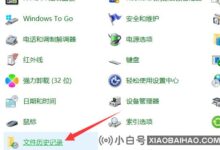

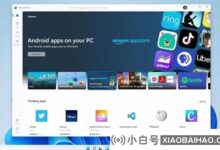

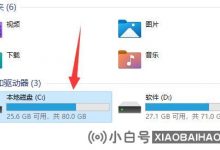
评论前必须登录!
注册